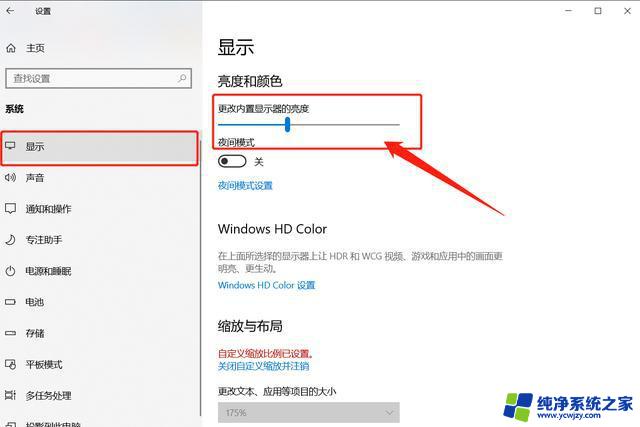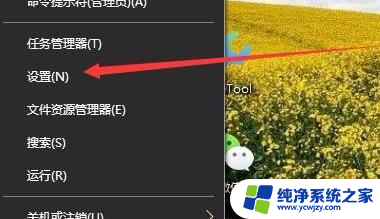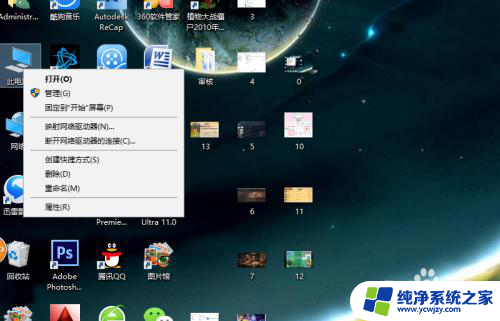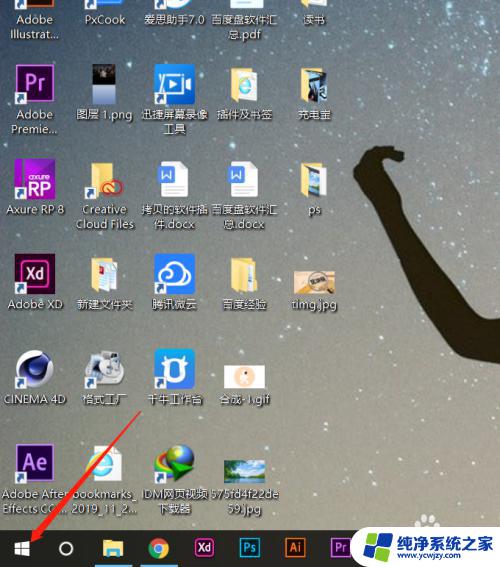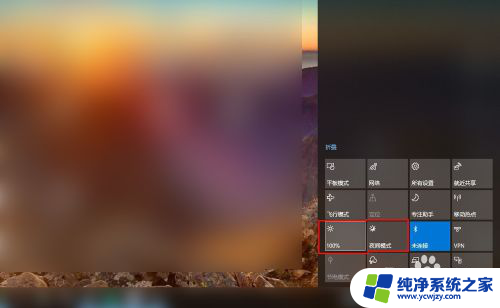windows10找不到屏幕亮度调节 win10亮度调节选项消失怎么办
windows10找不到屏幕亮度调节,在使用Windows 10操作系统时,有时我们会遇到一个常见的问题,就是无法找到屏幕亮度调节选项,或者说该选项消失了,这种情况下,我们无法按照自己的需求来调整屏幕的亮度,给我们的使用带来了一定的困扰。当我们遇到这个问题时,应该如何解决呢?本文将为大家介绍一些解决方法,帮助大家重新找回Windows 10的亮度调节选项。
具体步骤:
1.win10系统的亮度调节选项,在控制面板里面。首先,鼠标左键右击“此电脑”。在弹出的菜单栏中选择“属性”,如图所示。

2.弹出“属性”菜单,在菜单栏中选择“控制面板主页”,如图所示。
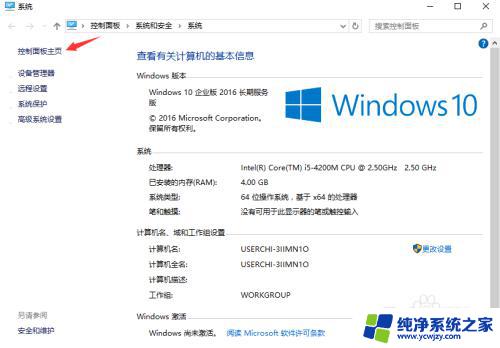
3.弹出“控制面板”主页菜单,选择“硬件和声音”。如图所示。
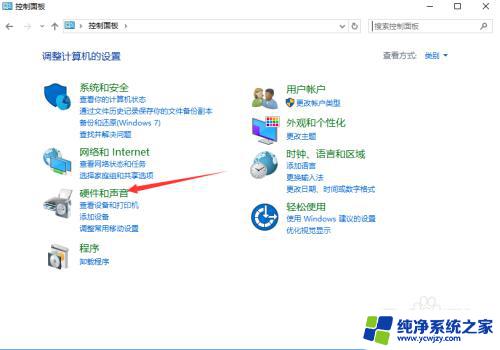
4.弹出“硬件和声音”菜单栏,我们找到其中的“调节屏幕亮度”。左键点击打开,如图所示。
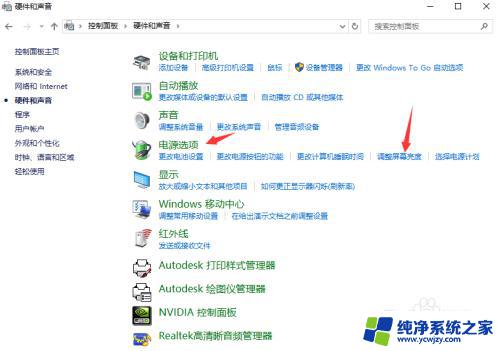
5.最后,我们看到在新菜单中。下面有一个调节屏幕亮度的进度条,这里就可以根据我们的需要拉动进度条,调节屏幕亮度。
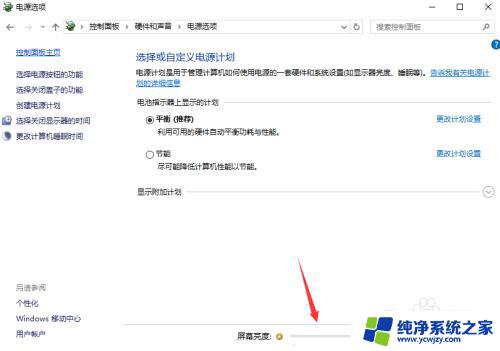
以上就是Windows 10找不到屏幕亮度调节的全部内容,如果您遇到这种情况,您可以按照本文提供的步骤进行解决,解决方法简单快速,一步到位。